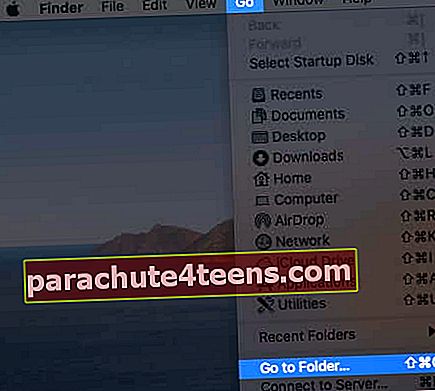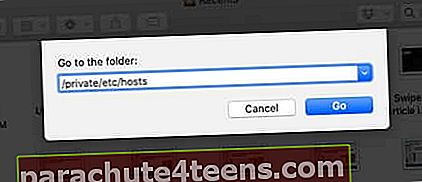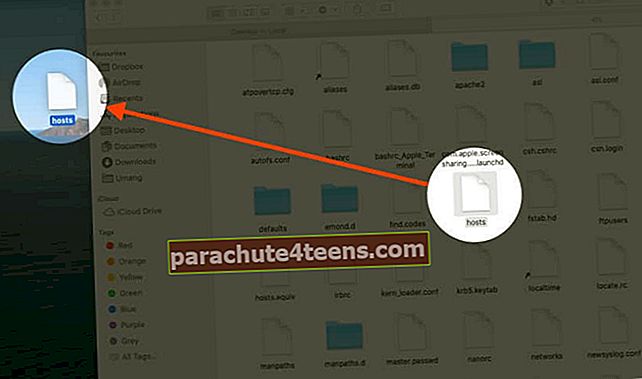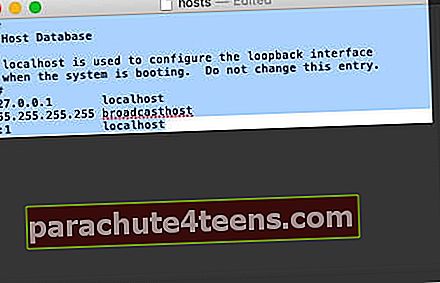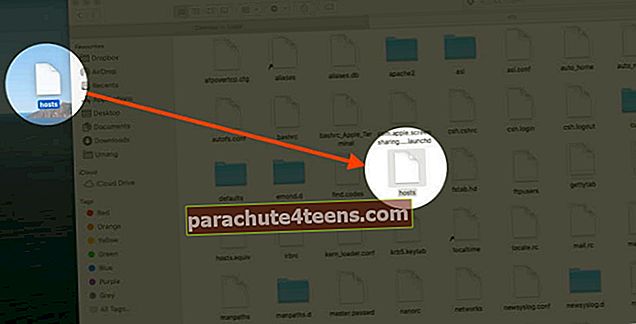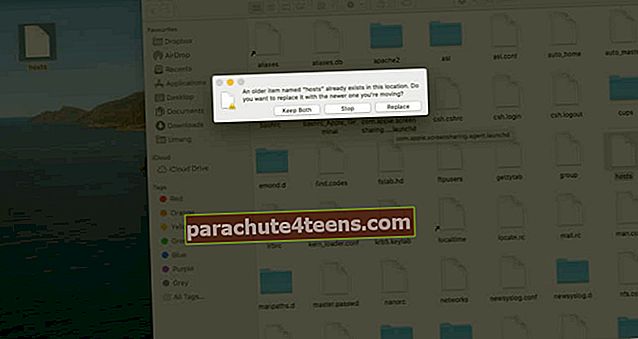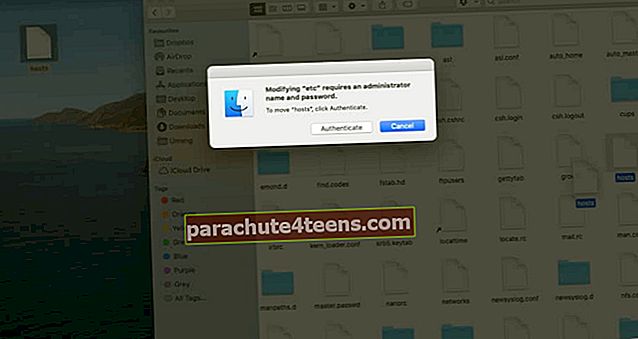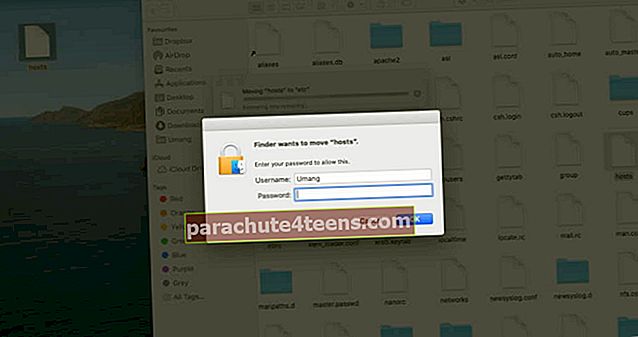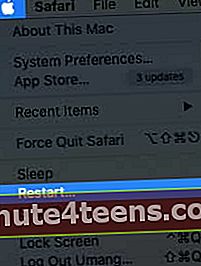Kui ilmneb iTunes'i tõrge, näiteks 3194, võrgutõrked või ühenduvusprobleemid, on soovitatav muuta hostifaili. Kui olete faili mitu korda värskendanud, on algne versioon kadunud. Muidugi oleksite ideaalis loonud originaali varukoopia, kuid kui te seda ei teinud, toimige järgmiselt lähtestage hostifail vaikimisi MacOS-is ja Windowsis.
- Mis on hostide fail?
- Kuidas taastada hostide fail vaikimisi MacOS-is
- Kuidas taastada hostifail Windowsis tagasi vaikimisi
Mis on hostide fail?
Lihtsaim seletus on see, et see on tekstifail, mida arvuti kasutab IP-aadressi ja domeeninimede vahelise ühenduse kaardistamiseks. Seda saab muuta, et testida teatud võrgu aspekte või tõrkeotsingut ühenduvuse probleemide lahendamiseks. Enne redigeerimist peaksite sellest muidugi varukoopia säilitama. Kui te seda ei tee, saate siiski algse versiooni taastada, nagu allpool selgitatud.
Kuidas taastada hostifail vaikimisi MacOS-is
Macis ei sisalda hostifail enamasti midagi muud kui paar rida aktiivset koodi. Ülejäänud asjad on lihtsalt kommenteeritud (hostifaili enda kirjeldus).
Lähtestamiseks avame hostiredaktori tekstiredaktoris, asendame kogu fail vaiketekstiga ja salvestame selle. See on kõik.
- Finderis navigeerigeMine → Minge kausta.
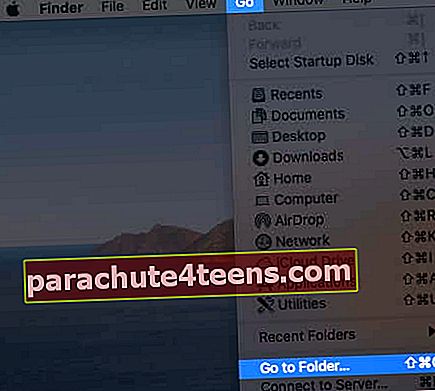
- Sisestage see aknasse Mine kausta:
/ private / etc / hosts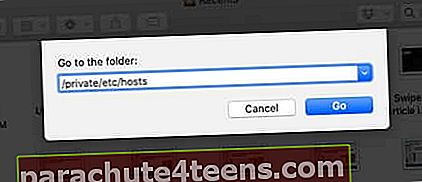
- Klõpsake ja lohistage leidjaaknas hostifail töölauale. (Teeme seda, kuna me ei saa seda otse avada ja muuta.)
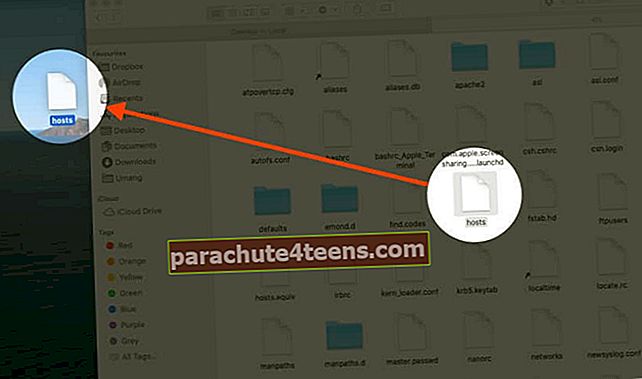
- Topeltklõpsake faili hosts (töölaual) ja see avaneb rakenduses TextEdit (või mõnes teie Maci vaiketekstiredaktoris).

- Kustutage kõik selles vajutadesCommand + A kõigi valimiseks ja vajutage seejärel nuppukustuta võti.
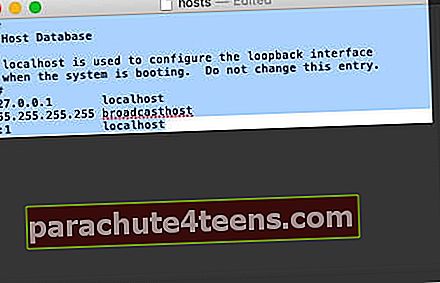
- Kopeerige järgmine tükk teksti ja kleepige see hostifail.
## # Host Database # # # localhost kasutatakse loopback-liidese # konfigureerimiseks süsteemi käivitamisel. Ärge muutke seda kirjet. ## 127.0.0.1 localhost 255.255.255.255 broadcasthost :: 1 localhost
- Salvestage see fail, klõpsates punasel sulgemisnupul. Või klõpsake nuppu Fail ülemisest menüüribast ja valige seejärelSalvesta.

- Ava Minge kausta aken ja avatud/ private / etc / hosts uuesti.
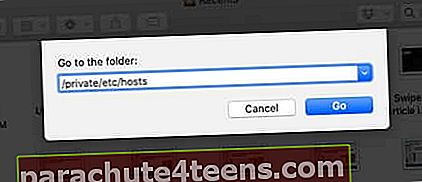
- 9. samm. Lohistage hostifail töölaualt tagasi/ private / etc / kausta.
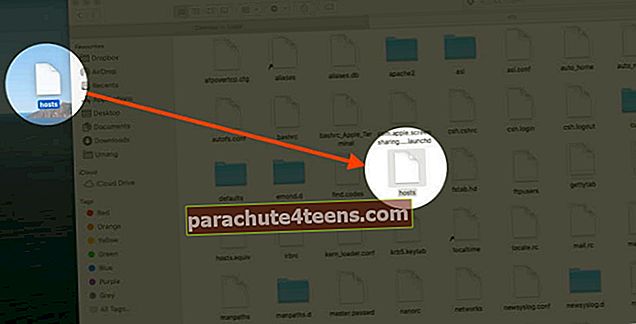
- Teilt küsitakse olemasoleva hostifaili kohta. ValigeAsenda ja autentima administraatori parooliga, kui seda küsitakse.
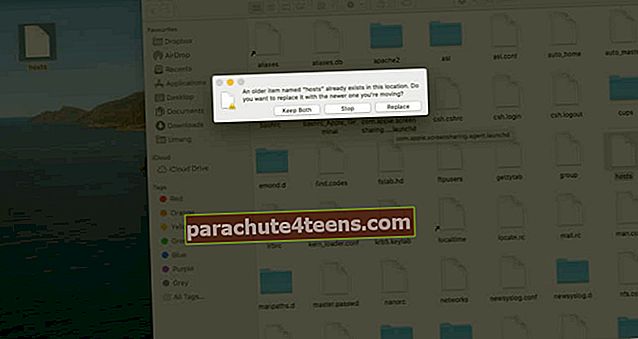
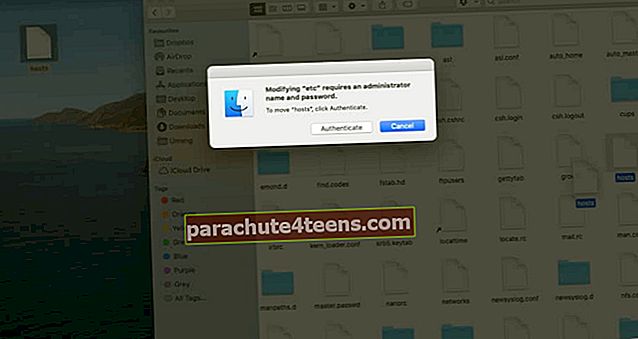
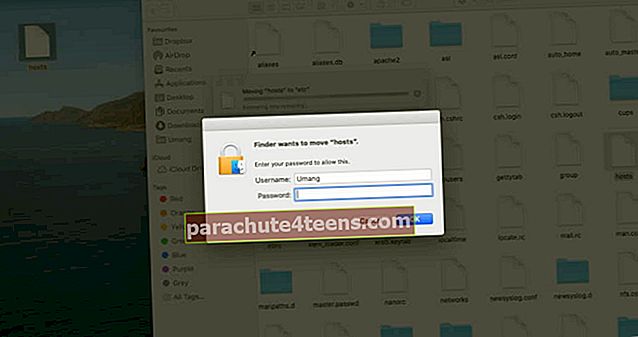
- Taaskäivita Mac, et asjad jälle veerema panna.
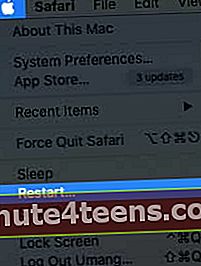
Kuidas taastada hostifail Windowsis vaikimisi tagasi
- AvatudMärkmik arvutis
- Minge sellele lehele ja kopeerige oma OS-i versiooni hostifaili tekst. Erinevate Windowsi versioonide jaoks on olemas erinevad hostifailide sisu (kuigi need erinevad veidi)
- Kui olete teksti märkmikusse kleepinud, salvestage fail hostina - lisage jutumärgid. (see on sellepärast, et te ei soovi faili .txt-failina salvestada). Salvestage see töölauale, et saaksite sellele järgmiste sammude abil hõlpsasti juurde pääseda
- Nüüd avage see asukoht:
% WinDir% \ System32 \ Drivers \ JneSelleks saate avada Run ja kleepida asukoha siia - Kui kaust avaneb, lohistage hostifail töölaualt kausta. Teil palutakse fail asendada ja seejärel küsitakse administraatori parooli
Selle tohutu värskenduse abil hostifailile võiksite oma arvuti taaskäivitada.
Host-faili kasutatakse tavaliselt lihtsalt veebiaadresside kaardistamiseks konkreetsete IP-aadresside jaoks ja veebisaitide blokeerimiseks (suunates need ümber / kaardistades valedele / valedele IP-dele).
Login välja…
Nii saate taastada hostifaili vaikeseadeks. Kui olete selle vaikeväärtuseks muutnud, võib see lahendada mõned arvutiga seotud probleemid.
Võite soovida kontrollida:
- Kuidas Maci varundamisest taastada
- Kuidas taastada oma failide eelmised versioonid Macis
- 4 viisi Maci varundamiseks